Cómo editar videos en Windows Media Player
Aug 07, 2025• Última Solución
Si no has encontrado la manera de editar tus vídeos con Windows Media Player, es normal. El reproductor de vídeo Windows Media Player no tiene funciones de edición de video, sin embargo con un plugin inteligente llamado SolveigMM WMP Trimmer Plugin, podrás editar videos en Windows Media Player con facilidad. Como a muchas personas esto les resulta complicado, te mostramos la alternativa a Windows Media Player, para que edites tus vídeos sin necesidad de descargar una extensión. En este artículo te mostramos cómo editar vídeos en Windows Media Player, y cómo editar vídeos en un programa especializado para hacer vídeos.
- Cómo editar videos en Windows o Mac sin extensiones
- Editar videos en Windows Media Player instalando un plug-in
- Editar videos sin extensiones con Filmora9 Video Editor
Cómo editar videos en Windows o Mac sin extensiones
Si no deseas configurar un plugin para Windows Media Player, puedes descargarte Filmora9 Video Editor un editor de vídeo fácil de usar y bastante completo en cuanto a efectos, textos, música entre otros. Haz click para descargar la versión de prueba para Windows o Mac. Puedes encontrar los detalles de este video editor en la Parte 2.
Editar videos en Windows Media Player instalando el plugin SolveignMM WMP Trimmer
SolveigMM WMP Trimmer Plugin es la herramienta plugin que te permite guardar tu fragmento de video favorito, pieza musical o editar la parte de un archivo multimedia que no te gusta en Windows Media Player. Con él, puedes deshacerte de partes no deseadas de webminarios, eliminar anuncios de programas de TV, crear tonos de llamada para el iPhone, etc. Es compatible con AVI, WMV, ASF, WAV, WMA, MP3, MPEG-2, MPEG-1, etc.
Pasos para editar videos en Windows Media Player
- 1.Descarga SolveigMM WMP Trimmer, e instala el plugin en el sistema.
- 2.Ve a menú y haz clic en Herramientas->Plug-ins->SolveigMM WMP Trimmer Plugin. Esto activará el plugin para Windows Media Player.
- 3.Reproduce el archivo que desees editar y mueve el deslizador azul a la sección de la película que desees guardar; toca el botón "Inicio". Si deseas cambiar el tiempo de inicio, puede introducir manualmente el valor temporal en el cuadro de la izquierda Control de edición de tiempo. Cuando llegue a la posición final de envío de un fragmento que desees guardar, haz clic en el botón "Finalizar".
- Pulsa el botón In(Dentro) para cortar el intervalo seleccionado o el botón Out(Fuera) para cortar el intervalo del archivo multimedia fuente. Después puedes diseñar un nombre para el archivo de video editado y guardarlo.
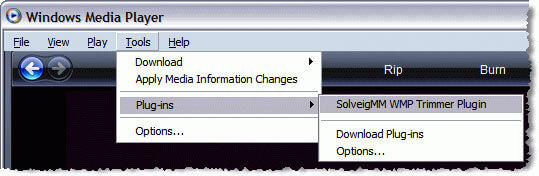
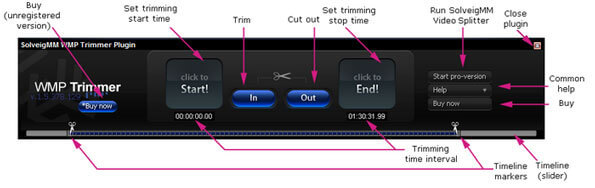
Consejos:
1. El proceso del corte del video se mostrará con una barra de progreso y puede cancelarse en cualquier momento. Una vez finalizado el proceso, verás una ventana emergente para localizar rápidamente la carpeta de salida en la que has guardado los archivos editados.
2. Este plugin para Windows Media Player sólo ofrece la función de corte. Si deseas hacer una edición de video más completa como por ejemplo eliminar las barras negras, girar 90 grados, o aplicar transiciones entre diferentes clips de video, entonces dale un vistazo a Filmora Editor de Video en la sección que sigue a continuación.
Editar videos con Filmora9 Video Editor
Para editar videos en un equipo utilizando Windows, Filmora9 Video Editor presenta un editor de video práctico que mantiene el video original y la calidad del audio con una amplia variedad de propiedades útiles, como por ejemplo:
- Incluye herramientas de edición comunes como Rotar, Dividir, Cortar, Unir, etc.
- Crear un video con una imagen dentro de otra imagen de forma rápida y sencilla.
- Controla la velocidad del video y audio.
- Cambia la voz como diversión.
- Añade títulos animados con efectos de texto integrados.
- Comparte la salida en YouTube, o convierte sus formatos y dispositivos favoritos.
- Graba la salida a un disco DVD, carpeta DVD, archivo de imágenes ISO.
- Accede a Filmstock la tienda de efectos para videos de Filmora y stock de video, imágenes, audio y música libre de derechos.
Descarga gratuita de la versión de prueba (compatible con Mac/Windows):

Editor de video potente y fácil de usar para todos los creadores.
Pruébalo Gratis Pruébalo Gratis Pruébalo Gratis
Recursos gratis de efectos para que tus vídeos sean súper atractivos.
Explora Más Explora Más Explora Más




